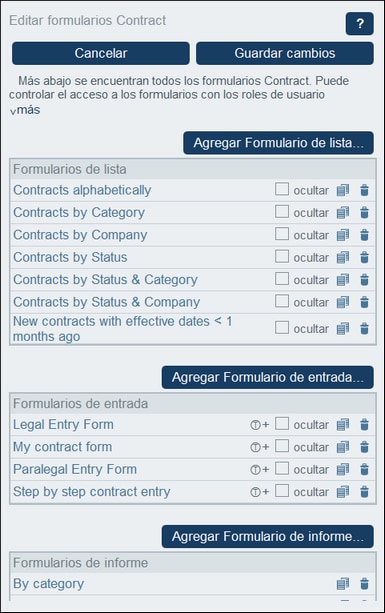Formularios
La página Editar formularios (ver imagen siguiente) aparece al hacer clic en el botón Formularios de una tabla de datos (véase el apartado Tabla de datos).
La página Editar formularios contiene un resumen de los formularios que hay actualmente definidos en una tabla de datos y permite crear otros nuevos.
Tipos de formularios y sus usos
Existen formularios de distintos tipos, p. ej. de datos, informe o correo electrónico. Por cada tabla de datos se define un conjunto de formularios distinto que usa elementos específicos de esa tabla de datos. Los formularios de una tabla de datos se pueden volver a utilizar en distintos lugares de la aplicación RecordsManager.
Estos son los distintos tipos de formularios que se pueden crear:
•Formularios de lista: permite generar una lista de registros. La lista se puede agrupar en un campo y también filtrar. Los formularios de lista se pueden usar a su vez en formularios de entrada y de informe.
•Formularios de entrada: estos son los formularios que se usan para introducir los datos de una tabla de datos. Se pueden usar siempre que necesite introducir datos en una tabla de datos.
•Formularios de informe: permite diseñar informes que se pueden visualizar en pantalla o imprimir.
•Formularios de exportación: permiten diseñar la estructura XML o CSV a la que se va a exportar la información.
•Formularios de correo electrónico: Permiten diseñar el cuerpo de los correos electrónicos que se envían como recordatorios a los usuarios del sistema.
•Alertas de la página de inicio: diseña la pantalla de los recordatorios en la página de inicio.
Formularios automáticos
Al crear una nueva tabla de datos, se crean automáticamente formularios importantes (como un formulario de lista estándar y un formulario de entrada estándar) en función de la estructura de la tabla de datos. Estos son los puntos clave sobre los formularios automáticos.
•Aparecen en la página Editar formularios con una etiqueta auto.
•Se modificarán automáticamente si se modifican los campos de la tabla de datos (es decir, si se agregan nuevos campos a la tabla de datos, se eliminan campos o se modifica su tipo de datos).
•Si edita un formulario generado automáticamente, el formulario ya no se actualizará automáticamente si se modifica la tabla de datos. Esto se indicará en la página Editar formularios mediante la desaparición de la etiqueta auto del formulario.
Trabajar con formularios: crear nuevo, editar, copiar, eliminar, ocultar/usar, crear plantillas
Para crear un formulario basta con hacer clic en el botón Formulario nuevo correspondiente. Una vez se ha creado un formulario, este aparecerá en la lista Editar formularios (ver imagen anterior). Para editar un formulario haga clic en él. También puede: (i) copiar un formulario haciendo clic en el icono Copiar a la derecha del formulario y (ii) eliminar un formulario haciendo clic en el icono Papelera correspondiente.
Tenga en cuenta que:
•Puede indicar qué usuarios tienen acceso a cada tipo de formulario. De esta forma puede limitar el acceso y los derechos de edición a registros específicos, así como el restringir el acceso a informes o la posibilidad de exportar datos.
•En la página Editar formularios verá que algunos formularios tienen la opción Ocultar o Usar (imagen anterior). Si oculta un formulario, este solo será visible si se usa en otro formulario. Si no lo usa en ningún formulario, simplemente no estará disponible. Es decir, la opción Ocultar permite deshabilitar el uso de formularios sin eliminarlos. Por ejemplo, si un formulario de lista se usa en un formularios de entrada y está marcado como oculto, entonces solo será visible en el formulario de entrada.
•También puede crear plantillas a partir de formularios de entrada. Una plantilla es un formulario de entrada de datos que contiene algunos datos iniciales que se pueden modificar. Para más información consulte Formularios de entrada.
Una vez haya terminado de editar un formulario, guárdelo (en Guardar formulario) y no olvide hacer clic en Guardar cambios en la página Editar formularios.